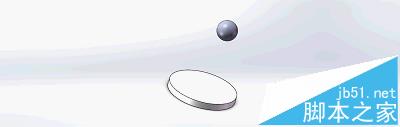solidworks怎么使用引力完成动画的计算?
发布时间:2017-01-04 来源:查字典编辑
摘要:该经验为大家分享一篇solidworks的引力怎么用的教程。1、双击或者右键打开三维软件solidworks2015,低版本的solidwo...
该经验为大家分享一篇solidworks的引力怎么用的教程。
1、双击或者右键打开三维软件solidworks2015,低版本的solidworks软件都能使用该教程,然后新建一个零件文件,点击确定。
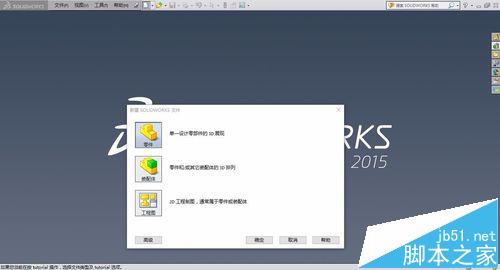
2、在使用引力之前,我们首先要绘制2个零件,我们可以绘制一个圆盘和一个球,分别使用拉伸凸台命令和旋转命令,分别命名为零件1和零件2即可完成模型的创建。


3、新建一个文件,文件类型为asm文件,即为装配文件。分别将零件和零件2插入装配中,同时使得零件1圆盘为固定。球体位于圆盘的上表面即可。
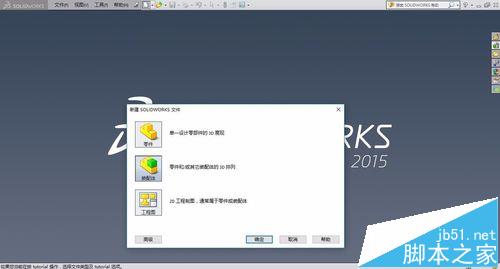

4、点击新建运动算例,然后再下方弹出的动画框中,点击引力的小图标,根据坐标方向,我们选择Y周方向,即为引力的方向。

5、点击接触,选取球体和圆盘为接触,也就是我们的动画将球体下落,不会一直往下掉,只会掉落在圆盘中,并将动画改选为基本运动。

6、点击计算,完成动画的计算,可以点击保存,通过其他的影音软件来制作成GIF图,效果如下图所示。